Как сделать репост в ВК или как поделиться чужой записью
«Сделай репост этой записи, и получи в подарок кучу плюшек» – подкупают такие посты в ленте ВК, правда?
Нет, ну, действительно, если что-то интересное и халявное предлагают всего за один несчастный пост на стене, так почему бы и не поделиться им?
А как?
Рассказываю, как сделать репост в ВК.
Содержание- Как и куда можно репостить запись в ВК?
- Нюансы репоста из сообществ ВКонтакте
- Как поделиться в ВК записью?
- Как сделать отложенный репост ВКонтакте?
- Как сделать репост в ВК с отметкой человека?
- Как поделиться записью в другой соцсети?
- Еще несколько слов о том, как сделать репост в ВК
Просматривая ленту в социальных сетях, нередко можно встретить записи, где владельцы пабликов и сообществ призывают сделать репост записи и получить…
Что-то приятное: приз, скидку или еще какой-либо бонус.
И в этот момент, на самом интересном месте, могут возникнуть затруднения.
Не все пользователи понимают, какие действия нужно выполнить для получения вожделенной «плюшки».
Знакомо? Думаю, да.
Но обидно же отказываться от подарка или участия в розыгрыше из-за недостатка информации!
Итак, я, как ваш личный Чип и Дейл в одном лице, уже приготовил все ответы на вопросы про репосты. Подробно расскажу, как сделать репост в ВК, и в каких еще случаях может быть полезной эта функция.
Устраивайтесь поудобнее, и приступаем!
Что такое репост ВКонтакте?
Прежде, чем перейти к пошаговым инструкциям, разберемся непосредственно с понятием «репост».
Думаю, вы уже знаете, что пост – это запись на стене в соцсети.
Она может включать в себя не только текст (статью или цитату), но и медиа (фото, видео, музыку, аудиозапись), а также документ.
А приставка «ре» – это ни что иное, как усеченная форма от английского глагола «replay», что в переводе означает «повторить».
То есть сделать репост ВКонтакте – значит продублировать чужую запись.
Эту функцию могут активно использовать не только организаторы конкурсов в сообществах.
Она пригодится и обычным пользователям в случаях, когда требуется распространить информацию, поделившись ею с другими. Или же просто сохранить к себе интересные записи, красивые фото, захватывающие видео и обучающие материалы, опубликованные на чужих страницах.
Согласитесь, что это намного удобнее, чем копировать их, а затем заново выкладывать в своем аккаунте.
И, кстати, этичнее с точки зрения авторского права – ведь если поставить репост, в подзаголовке сохраняется ссылка на первоисточник.
То есть люди, которые просмотрят запись на вашей странице или в группе, будут знать, кто ее создал.
Это лучше, чем просто украсть чужой контент.
И безопаснее, т. к. большинство соцсетей довольно трепетно относятся к авторским правам и безжалостно блокируют воришек, если подтвержден факт несанкционированного копирования.
Псс.. Море подписчиков здесь
Накрутка в соцсетях. Получи первых подписчиков, комментарии и лайки.
Накрутка недорого
Бесплатная накрутка
Как и куда можно репостить запись в ВК?
Сделать репост записи ВКонтакте о конкурсе, розыгрыше, акциях, или же просто поделиться полезной информацией с друзьями можно как в компьютерной, так и в мобильной версии соцсети.
Кнопка в виде закругленной стрелки отображается с любого устройства.
Кстати, если вам интересна обратная сторона медали – как провести конкурс, то все ответы найдете в статье как провести розыгрыш во ВКонтакте.
Немного отвлекся, возвращаюсь к теме.
Существует несколько вариантов копирования и распространения чужих записей:
- На своей стене. Сторонний контент, как и обычный пост, после активации команды «Поделиться» появится в вашей ленте. Друзья увидят его во вкладке новостей, а прочие пользователи – только при посещении вашего аккаунта.

- В историях. Вы можете дополнить чужой пост подписью и смайлами, а если речь идет об изображении, отредактировать его с помощью фильтров. Как и прочие сториз, запись будет транслироваться в соответствующем разделе профиля в течение суток после публикации, а затем система ее удалит с вашей страницы.
- В группе. Добавить чужую запись в ленту новостей может только человек, обладающий правами руководителя (владелец, администратор, редактор). Такой способ часто используют для взаимной рекламы – вы публикуете пост из стороннего паблика в своем, а они обнародуют один или несколько ваших у себя. Если вы обычный участник, то можете только предложить контент, но, в любом случае, он будет размещен от имени сообщества.
- В личных сообщениях. Этот вариант подходит в случаях, когда нужно отправить репост записи в ВК только одному или нескольким людям. Информация будет сохранена в диалоге с выбранным пользователем.
- В мессенджере или другой соцсети. ВК позволяет делиться информацией не только внутри платформы, но и вне ее.
 Если вы выбираете другую социальную сеть, например, Одноклассники, можно прикрепить чужой пост в качестве статуса. При распространении посредством мессенджера отправленный контент сохраняется в чате, групповом или с определенным пользователем. Как и в предыдущих вариантах, сделать репост записи из ВКонтакте можно только с сохранением данных ее автора.
Если вы выбираете другую социальную сеть, например, Одноклассники, можно прикрепить чужой пост в качестве статуса. При распространении посредством мессенджера отправленный контент сохраняется в чате, групповом или с определенным пользователем. Как и в предыдущих вариантах, сделать репост записи из ВКонтакте можно только с сохранением данных ее автора.
При использовании команды «Поделиться», за исключением случаев, когда контент копируется в раздел историй, можно дополнить его картинкой, звуковым сопровождением или документом.
Но прикрепить получится не более одного файла.
Нюансы репоста из сообществ ВКонтакте
Поделиться записью в ВК, опубликованной на стене группы, получается не всегда.
Чтобы была возможность ее копирования, необходимо соблюдение двух условий:
- Пост должен быть размещен от имени сообщества. Те, кто ведет публичные страницы, знают, что в меню настроек есть функция, разрешающая оставлять записи на стене не только руководителям, но и участникам.
 Такой формат часто используют доски объявлений по типу «купи/продай» – админу не нужно заниматься публикациями, это делают пользователи. Осуществить репост подобного контента на свою стену или в сториз не получится.
Такой формат часто используют доски объявлений по типу «купи/продай» – админу не нужно заниматься публикациями, это делают пользователи. Осуществить репост подобного контента на свою стену или в сториз не получится. - Сообщество должно быть открытым. В настройках группы владелец может выбрать ее тип. По умолчанию все они открытые, но есть возможность изменить параметры, указав варианты «Закрытая» или «Частная». В этих случаях копирование материалов со стены кнопкой «Поделиться» запрещено, т. к. данные действия являются нарушением правил конфиденциальности.
В остальных ситуациях репостнуть запись из сообщества в ВК так же просто, как и копировать контент к себе с личной страницы другого пользователя.
Как поделиться в ВК записью?
Итак, мы разобрались, что такое сделать репост ВКонтакте и какие способы распространения информации существуют. Пришло время рассмотреть этот процесс пошагово.
Показываю, как сделать репост в ВК, на примере полной версии соцсети:
Кликнуть по значку в виде закругленной стрелки под записью.
Указать способ распространения информации – копирование на стену, в сообщество, в сториз или отправка в ЛС. Выбирайте последний.
Отметить в появившемся списке получателя. Можно назначить сразу несколько пользователей.
Дополнить контент сообщением (можно пропустить этот этап).
Нажать на команду «Отправить».
При выборе других вариантов порядок действий будет несколько иным.
Если вы хотите сделать репост записи в ВК на свою стену, система предложит вам ввести комментарий или сразу щелкнуть по кнопке, которая будет называться «Поделиться».
Когда отмечен пункт «В сообществе», потребуется выбрать нужный паблик из выпавшего перечня (напомню, что скопировать чужой контент разрешается только в те группы, где вы являетесь руководителем).
А если назначен вариант «В истории», система сразу предложит перейти в редактор, где вы сможете украсить контент смайлами, воспользоваться фильтрами, добавить подпись и прочее.
Инструкция, как сделать репост поста ВКонтакте с мобильного, состоит из тех же пунктов.
Поэтому отдельно ее не рассматриваю, вы легко выполните то, что требуется, воспользовавшись руководством для ПК.
Как сделать отложенный репост ВКонтакте?
Если вы хотя бы раз оставляли записи на стене в ВК и изучали возможности их настройки, вы знаете, что публикацию можно отложить, выбрав время размещения с точностью до минуты.
Эта же функция действует и при сохранении контента с чужих страниц.
Рассказываю, как настроить отложенный репост в ВК:
После клика по команде «Поделиться» наведите курсор на надпись «Еще…» в нижней части мини-окна.
Выберите вариант «Таймер».
Укажите число, месяц, год и точное время публикации.
Нажмите «Поделиться записью».
Уже попробовали?
Как видите, возможность отложить размещение предоставляется только в случаях, когда вы хотите поделиться чужой записью ВКонтакте на стене или в сообществе.
Для сториз и личных сообщений такая функция не предусмотрена, система передает контент незамедлительно.
Получи больше подписчиков
Бесплатные подписчики за выполнение заданий, или быстрая недорогая накрутка. Что выберешь ты?
Накрутка недорого
Бесплатная накрутка
Как сделать репост в ВК с отметкой человека?
Социальная сеть позволяет отмечать людей не только на фото, но и в репостах. Это невозможно лишь в случаях, когда выбран вариант «В истории».
Как сделать репост записи с указанием другого пользователя в версии для ПК:
После щелчка по команде «Поделиться» назначить способ «На своей стене», «В сообществе» или «В личных сообщениях». Выбирайте последний.
Указать одного или нескольких получателей.
В поле «Ваше сообщение» (при выборе иных вариантов оно будет называться «Ваш комментарий») ввести значок «@» (конечно, без кавычек) и выбрать из выпавшего списка нужного человека.
Нажать на кнопку отправить. Если отмечены пункты «На своей стене» или «В сообществе», она будет называться «Поделиться записью».
Подпись опубликуется в виде активной ссылки.
Кликнув по ней, пользователи смогут перейти на страницу отмеченного в репосте человека.
Таким же способом можно добавить к контенту и адрес сообщества. В данном случае любого, а не только того, где вы являетесь руководителем.
Как поделиться записью в другой соцсети?
Выяснив, что такое репост в ВК и как его сделать, не исключено, что вы захотите продвинуться дальше, и поделиться интересной информацией или классными фото в других соцсетях.
Это так же просто, как распространить контент внутри платформы, но помните, что даже в этом случае сохранятся сведения об авторе.
То есть выдать чужие материалы за свои, скопировав их из ВКонтакте, например, в Одноклассники, не получится.
Итак, показываю, как репостнуть из ВК в другую соцсеть с полной версии:
После щелчка по закругленной стрелке в открывшемся окне перейти во вкладку «Экспортировать».
Скопировать прямую ссылку либо код для вставки.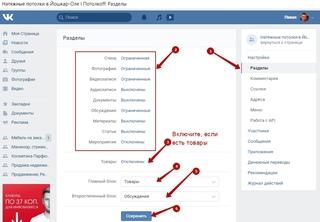
Перейти в выбранную соцсеть. Раз я уже упомянул об Одноклассниках, покажу на их примере, и кликну по строке с надписью «Напишите заметку» в разделе профиля.
После загрузки контента при необходимости ввести подпись, прикрепить файл, задать дополнительные параметры, настроить время публикации и нажать команду для размещения.
Так же, как и в ВК, прямой ссылкой на публикацию в Одноклассниках можно поделиться не только в посте, но и отправить в личных сообщениях.
Репостить с мобильного немного проще, чем с компьютера – вам не нужно самостоятельно открывать выбранную платформу и копировать туда данные, система сделает это за вас.
В приложении после нажатия на стрелку вам потребуется тапнуть по команде «Еще…» для загрузки окна со ссылками на сторонние ресурсы.
После этого останется только назначить платформу, на которую будет импортирован контент, и указать вариант распространения (если речь идет о социальной сети) – в записи, в сообществе или в ЛС.
Еще несколько слов о том, как сделать репост в ВК
Администрация ВК редко конкретно отвечает на вопросы, сколько раз можно делать то или это, чтобы система не посчитала это спамом.
Как правило, сотрудники поддержки используют расплывчатые, малоинформативные формулировки, не вносящие никакой ясности.
Или же напрямую заявляют, что это не подлежит разглашению.
Но данный случай – исключение, и мне удалось выяснить, как часто можно делать репосты.
ВКонтакте установлен лимит на копирование чужих записей – не более 150 раз в день.
По его исчерпании значок-стрелка перестанет реагировать на нажатие, а обновятся счетчики только спустя 24 часа после последнего экспортирования.
Но это не значит, что вас не смогут забанить, если вы не будете пытаться превысить лимит или не исчерпаете его даже на половину.
Система расценит как спам и непрерывные репосты, неважно, в каком количестве.
Помните об этом, и не пытайтесь делиться контентом, даже самым соблазнительным и захватывающим, со скоростью киношного мальчика-робота, которого обожали советские школьники (если что, я об Электронике, время от времени включавшем режим «турбо»).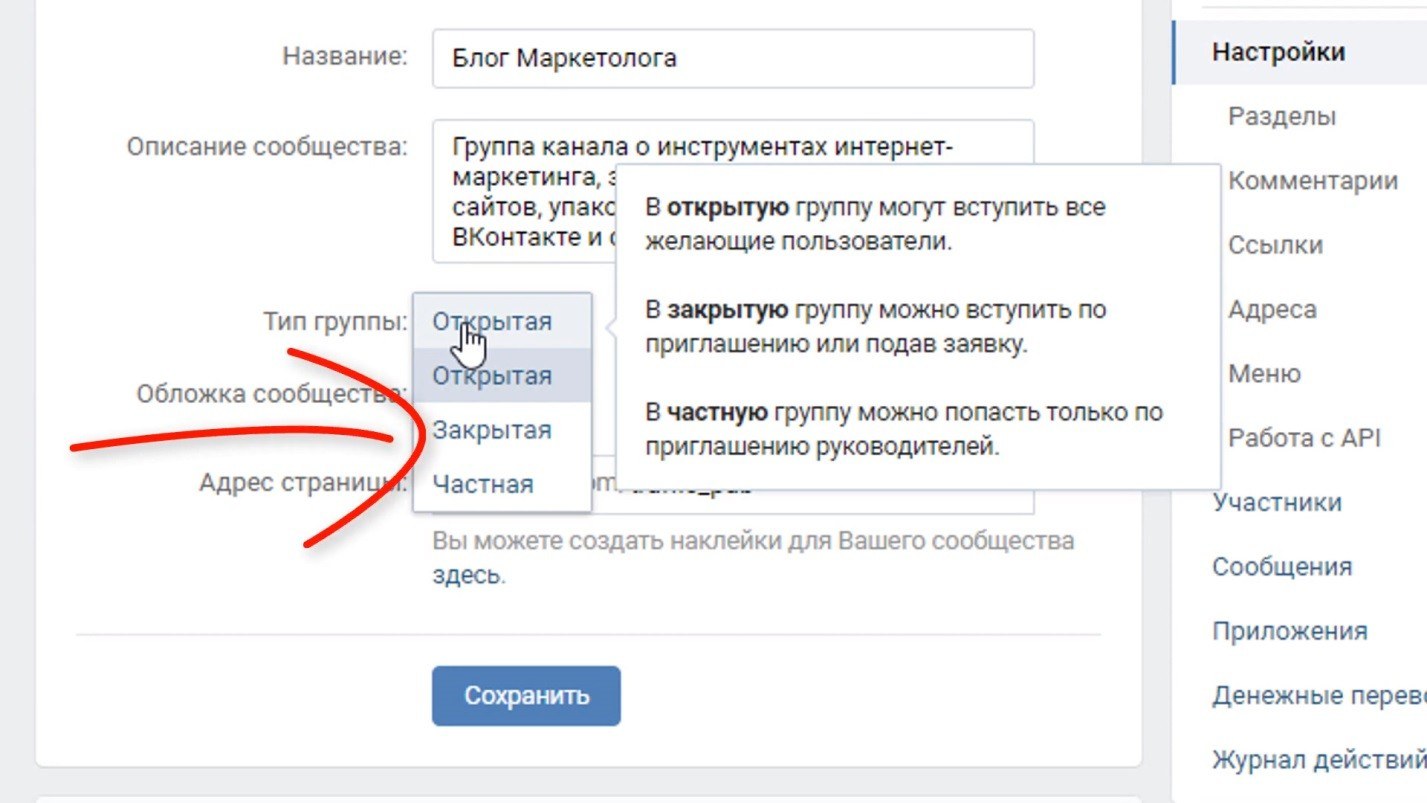
Делайте перерывы между передачей данных хотя бы на 5 минут, иначе техподдержка быстро пресечет вашу повышенную активность.
Кстати, подписчиков надо?)
Бесплатные подписчики и лайки за выполнение заданий, или быстрая недорогая накрутка. Что выберешь ты?
Накрутка недорого
Бесплатная накрутка
Как сделать репост ВКонтакте, Инстаграмме, Твиттере
Многие пользователи социальных сетей хотят узнать, репост ВКонтакте, Инстаграме, Твиттере. Для этого необходимо лишь знать, где находится кнопка для опубликования поста на своей странице или для передачи сообщения другу. Репост помогает людям быстрее распространять информацию, которая интересна владельцу страницы в соц.сетях. Однако нужно относиться серьезно к тому, что публикуется на вашей странице, иначе можно попасть под уголовную статью РФ. Как этого избежать, читайте в этой статье.
Содержание
- Что такое репост
- Зачем нужно репостить в социальных сетях
- Как сделать репост в ВКонтакте
- Как сделать репост в Инстаграмме
- Как сделать репост в Твиттере
- Можно ли сесть за репост
- Как самому написать уникальный пост
- Как повысить уникальность
01 Что такое репост
Прежде чем мы перейдем к инструкции, как сделать репост в соцсетях, расскажем, что это такое.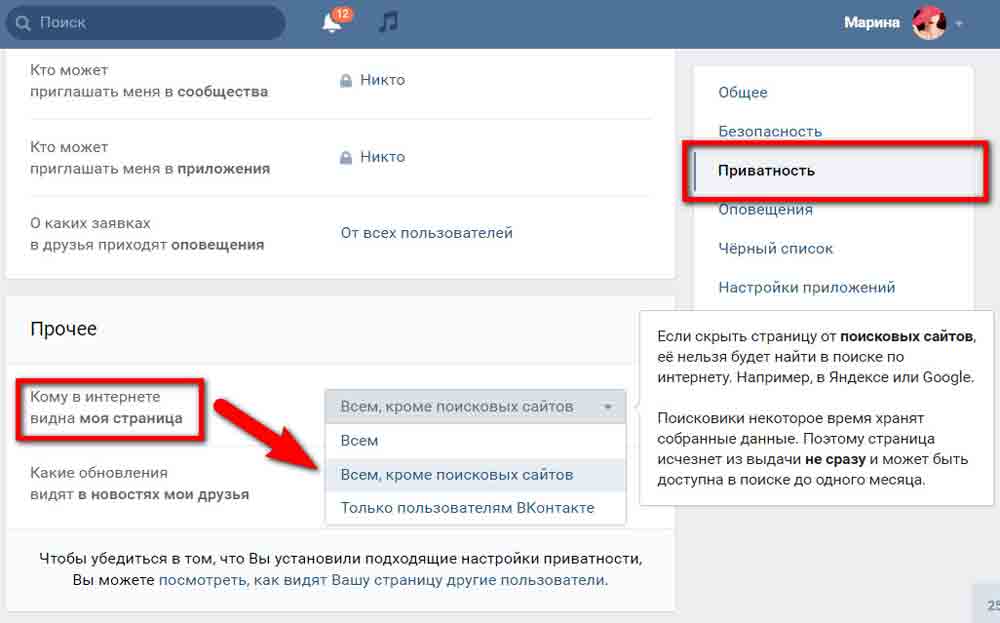
Репост – это размещение какой-либо публикации (чаще всего поста) с одной страницы на другой. Проще говоря, если вы увидели у своего друга на странице в ВК интересную картинку и захотели ее разместить на своей странице, то вам нужно сделать репост. При этом благодаря репосту будет отображен исходный источник.
Это значит, что даже если вы репостнули картинку со стены в ВК своего друга, а он до этого зарепостил эту публикацию из сообщества/ группы «Котики лучше всех», то на вашей странице будет отображено, что картинка была взята из этой группы, а не со страницы вашего друга.
Если же ваш друг сам опубликовал на своем аккаунте в Твиттере фотографию, то после вашего репоста источником будет считаться его страница.
Для чего нужно отображение источника? Об этом мы расскажем дальше.
А теперь подведем итог, что такое репост – это возможность поделиться понравившейся записью на своем аккаунте с какой-либо другой страницы человека или сообщества.
Лайфхак
Сервис Анти-антиплагиат. рф помогает студентам и копирайтерам пройти проверку на плагиат. Если в скором времени вам предстоит проверка антиплагиат, то закажите повышение уникальности текста до 80-90%. Мы пришлем готовый результат через 5-10 минут без предоплаты и без изменения текста. Заказать услугу можно в любое время суток.
рф помогает студентам и копирайтерам пройти проверку на плагиат. Если в скором времени вам предстоит проверка антиплагиат, то закажите повышение уникальности текста до 80-90%. Мы пришлем готовый результат через 5-10 минут без предоплаты и без изменения текста. Заказать услугу можно в любое время суток.
Повысить уникальность
Проверить уникальность
02 Зачем нужно репостить в социальных сетях
Порой сделать репост в ВКонтакте, Инстаграм или в Твиттере необходимо для разглашения полезной и важной информации. Часто в социальных сетях проводится клич о помощи. Люди, которым важно собрать материальную помощь на операцию ребенка или для поиска злоумышленника по горячим следам, просят своих друзей опубликовать новость на своей странице.
Так, быстрее всего информация доходит до людей, которые могут помочь.
Чаще всего репост делают потому, что хотят поделиться смешным мемом, видео или записью. Посты в интернете могут содержать разную информацию, например, красивые фотографии, либо анекдот, либо обучающее видео и т. д.
д.
В некоторых случаях люди репостят какие-то публикации, чтобы не потерять и использовать чуть позже, например, это может быть рецепт, видео от National Geographic, инструкция по сборке мебели или урок английского языка и т.д.
В общем, случаев, когда вам может пригодиться инструкция, как сделать репост в ВКонтакте, Инстаграм, Твиттере, множество. Поэтому постарайтесь запомнить следующую информацию.
03 Как сделать репост в ВКонтакте
Начнем с того, как сделать репост в ВКонтакте.
Если вам понравилась запись, неважно, где она была опубликована на странице у друга, либо в сообществе, вам нужно
- найти кнопку «стрелочку, повернутую направо» под записью.
- нажмите на эту стрелочку
- выберите, хотите ли вы поделиться это информацией на своей странице, либо передать ее в личном сообщении своем другу
- выберите друга
- после перехода в диалог вы можете оставить дополнительное сообщение
- если вы решили поделиться на своей странице, то можете оставить комментарий
- нажмите кнопку «отправить»
Также вы можете экспортировать публикацию во внешние ресурсы, например, из ВК в сообщения, Твиттер, передать по Блютуз или в Gmail.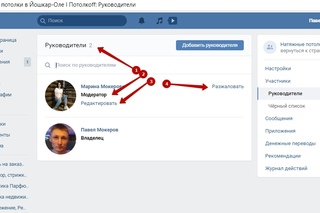 Для этого:
Для этого:
В смартфоне выберите после кнопки «поделиться» кнопку «еще», она также будет обозначена таким знаком
Откройте эту кнопку и выберите, куда вы хотите отправить данную публикацию.
Все. На этом репост завершен. Если хотите привлечь внимание друзей к опубликованной записи, можете ее дополнительно лайкнуть, либо поставить хэштег.
Таким образом, теперь вы знаете, как сделать репост в ВКонтакте.
04 Как сделать репост в Инстаграмме
Сделать репост в Инстаграмм отличается от репоста в ВКонтакте. Дело в том, что нельзя опубликовать чужую запись на своей странице.
Можно лишь репостнуть чужую запись в своем сторис. Это значит, что на стене поста видно не будет. Его смогут посмотреть только те люди, которые захотят открыть вашу сториз.
Инстаграм позволяет с помощью репоста делать рекламу аккаунту или магазину. Так, пользователь сможет заработать в Инстаграм, если его публикации часто будут постить. Иногда репост можно приобрести по расценкам онлайн рекламы.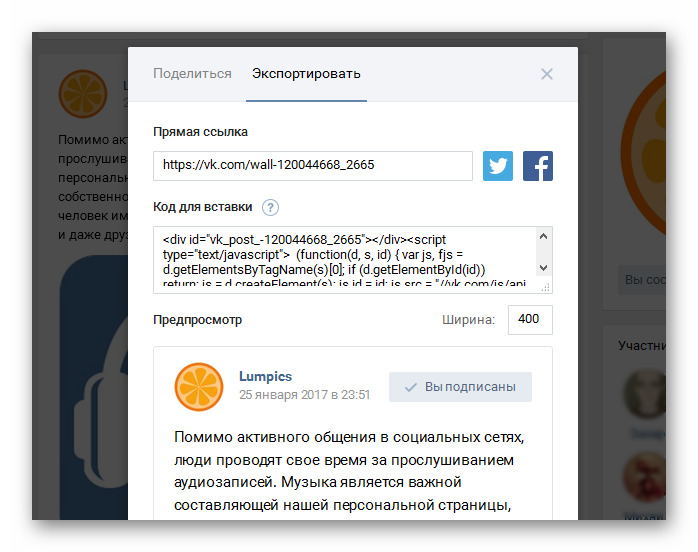
Чтобы добавить публикацию, нужно нажать на кнопку «самолетик», или «стрелочку», чтобы «Добавить публикацию в историю».
Вы можете оставить ее в «вашей истории», либо отправить кому-либо в Директ, т.е. личным сообщением.
Репост в Инстаграм отличается тем, что можно добавить в сториз, т.е. репостнуть фотографию со своей стены. В «ВКонтакте» нельзя репостнуть на свою стену свою же публикацию.
Таким образом, вы знаете, как сделать репост в Инстаграм самостоятельно легко и просто.
05 Как сделать репост в Твиттере
Чтобы сделать репост в Твиттере, придется также найти кнопку внизу публикации. Репост в Твиттере называется ретвитом, потому что пользователь может репостить только твиты других пользователей.
Кнопка Ретвита отличается от предыдущих своей формой. В Твиттере вы найдете квадратик, который будет сформирован из двух стрелочек.
- Нажмите на знак репоста
- Всплывает окно с твитом, который вы хотите репостнуть, добавьте комметарий при желании
- Нажмите на кнопку Ретвитнуть
Итак, пользуйтесь этой инструкцией, чтобы репостить твиты в Твиттере.
06 Можно ли сесть за репост
Да, в некоторых случаях сделать репост в Вконтакте, в Инстаграм и в Твиттере бывает опасно. Поэтому вам обязательно нужно проверять источник, откуда вы берете данную публикацию, а также ответственно относиться к содержимому.
Проверяйте, чтобы публикация не содержала в себе экстремистских, террористических признаков; не оскорбляла личности, чувств верующих и государство; не создавало религиозной, национальной и этнической вражды и ненависти.
Если вы хотите узнать законы, которые вам ни в коем случае нельзя нарушать, прочитайте статью «Срок за лайк, репост, коммент: Что происходит в 2023».
Таким образом, перед тем, как сделать репост в ВКонтакте, в Инстаграм или в Твиттере, ознакомьтесь с действующим законодательством РФ.
07 Как самому написать уникальный пост
Каждый пост должен быть уникальным. Если использовать плагиат или «баян», то публикацию будут меньше репостить в социальных сетях.
Придумывайте уникальный контент и новое описание к своим постам.
Если у вас нет столько креатива, то вы можете нанять копирайтера или SMM-щика, которые будут придумывать контент за вас.
08 Как повысить уникальность
Чтобы повысить уникальность текста самостоятельно, вы можете заказать рерайт текста. Это поможет вам изменить содержание, но оставить прежнюю идею.
На сервисе Анти-антиплагиат.рф вы можете заказать автоматический рерайт с помощью программы, либо заказать ручной рерайт.
Мы поможем вам в кратчайшее время.
Если вы хотите самостоятельно сделать рерайт текста, то посмотрите это обучающее видео.
Также мы помогаем повысить уникальность до 80-90% без изменений в тексте. При чем результат пришлем без предоплаты. Если вы являетесь студентом, то вам также будет интересна услуга «Оформление работы по ГОСТ».
Вы можете заказать наши услуги в любое время суток.
Итак, в этой статье мы разобрались, как сделать репост в ВКонтакте, в Инстаграм, в Твиттере. Всегда ищите кнопку «репоста» под публикацией.
Всегда ищите кнопку «репоста» под публикацией.
Также не забывайте, что вы можете не только опубликовать пост вторично на своей странице, но и переслать его в личной переписке.
Копировать чужой пост и выкладывать его без ссылки на источник – это использование плагиата. В таком случае на вас могут подать в суд за нарушение авторских прав.
Всегда будьте внимательны к содержанию репоста, чтобы не нарушить законы РФ. Желаем вам успехов и удачи.
Полезные статьи:
Что значит ауф? Что это такое? Изучаем язык молодежи
Что такое Клабхаус? Полный обзор новой соц.сети
Айфон или Самсунг? Что выбрать в 2023 г.? Сравнение
Что такое вписка? Что там делают? Простой ответ
Как заработать деньги на Ютубе? Советы новичка
Как заработать деньги на Ютубе? Советы новичка
Что значит ЛоЛ? Что такое «Лойс»? Молодежный сленг
Как поделиться группой контактов с вашего iPhone или iPad
Если вы когда-либо пытались отправить кому-то группу контактов с вашего iPhone раньше, то вы, вероятно, заметили, что нет простого способа сделать это из коробка.
Хотя для одновременной отправки группы контактов требуется помощь стороннего приложения, это, безусловно, возможно. Мы покажем вам, как это сделать в этом уроке.
Зачем делиться группой
Есть несколько причин, по которым вам может понадобиться отправить группу контактов. Для начала вы должны понять, что такое контактная группа.
Вы можете сгруппировать свои контакты в зависимости от того, как вы себя с ними идентифицируете. Например, у вас может быть группа контактов, состоящая в основном из людей с работы, а также другая группа контактов, состоящая в основном из людей из школы и т. д.
для контактной информации ваших коллег, то будет удобнее отправить им всю контактную группу, содержащую все ваши рабочие контакты, а не отправлять каждый контакт по одному.
Подобные сценарии могут рассматриваться, когда:
- Партнер школьного проекта запрашивает у вас контактную информацию других учащихся в вашей группе
- Член семьи запрашивает контактную информацию других членов семьи
- Член команды запрашивает у вас контактную информацию всех в команде
Подводя итог, причина, по которой вы хотели бы отправить группу контактов, заключается в том, что это быстрее, проще и менее громоздко, чем просмотр списка ваших контактов и отправка каждого из них по отдельности.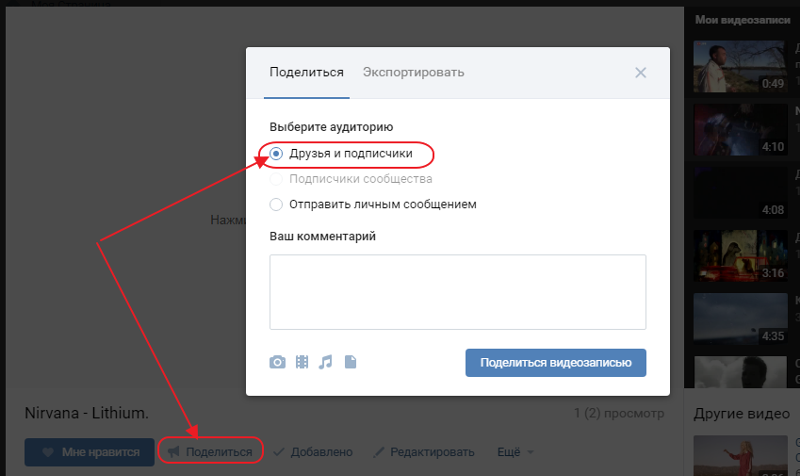 Имея это в виду, знание того, как отправить группу контактов сразу, является хорошим навыком.
Имея это в виду, знание того, как отправить группу контактов сразу, является хорошим навыком.
Как поделиться группой контактов
Чтобы отправить группу контактов с iPhone или iPad, вам потребуется стороннее приложение. Поскольку нас не устраивало ни одно из доступных приложений, мы создали Contact Groups — диспетчер контактов для iOS, который можно бесплатно загрузить из App Store.
Добавление контактов в группы
Если вы еще не создали группу контактов для группы контактов, которыми хотите поделиться, то первое, что вам нужно будет сделать, это создать ее. Чтобы сделать это из приложения «Группы контактов», выполните следующие действия:
1) Загрузите и запустите приложение «Группы контактов» на iPhone или iPad и разрешите ему доступ к вашим контактам.
2) Коснитесь знака плюса (+) в правом верхнем углу приложения.
3) Назовите свою группу и нажмите Добавить контакты .
4) Далее выберите контакты и нажмите Сохранить .
5) Наконец, еще раз нажмите кнопку Сохранить .
Общий доступ к группе контактов с iPhone или iPad
После создания новой группы контактов или изменения существующей вы готовы поделиться ею. Для этого выполните следующие действия:
1) Запустите приложение «Группы контактов», если вы еще не вошли в него из предыдущих шагов.
2) Выберите группу контактов, которыми вы хотите поделиться.
3) Коснитесь серого значка Поделиться , чтобы открыть общий лист.
4) На странице общего доступа , выберите, как вы хотите поделиться группой контактов. Мы выберем отправку через электронная почта .
5) Напишите свое сообщение и отправьте в контактную группу.
Получатель получит сообщение с вложением группы контактов.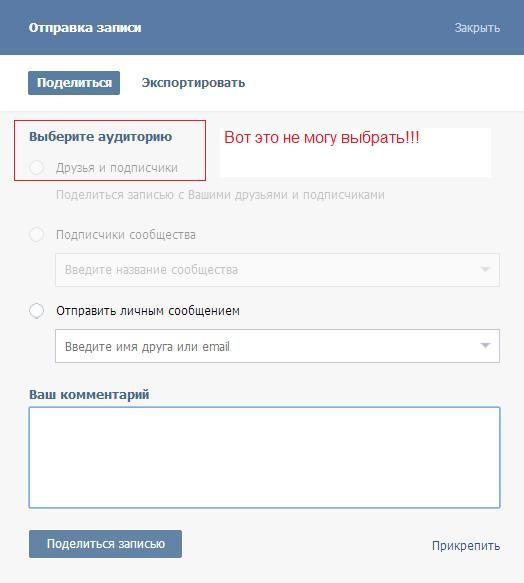
Если вы хотите отправить его через iMessage, выберите Сообщения на листе общего доступа и отправьте файл. Получатель может коснуться полученного сообщения, а затем он покажет вариант Добавить все n Контакты .
К сожалению, Почта или Сообщения не поддерживают отправку групп контактов людям из коробки. Тем не менее, использование приложения «Группы контактов» — это быстрый и удобный обходной путь.
За прошедшие годы мы рассмотрели множество тем, связанных с управлением контактами как на iOS, так и на Mac. Для тех, кто хочет узнать больше об этой конкретной теме, обязательно ознакомьтесь с нашими руководствами:
- Как найти и удалить повторяющиеся контакты на iPhone
- Как перенести контакты с iPhone на компьютер
- Как отключить рекомендуемые контакты на iOS и Mac
- Как удалить несколько контактов одновременно на iPhone и iPad
Вам когда-нибудь приходилось делиться с кем-то контактной группой? Дайте нам знать об этом в комментариях!
Как поделиться контактами на iPhone: 4 простых способа
Если вы хотите поделиться своими контактами с другими людьми, создать их резервную копию или отправить на новое устройство, на iPhone это легко сделать. Однако, хотя вы можете обмениваться отдельными контактами через приложение «Контакты», одновременный обмен несколькими контактами может быть техническим.
Однако, хотя вы можете обмениваться отдельными контактами через приложение «Контакты», одновременный обмен несколькими контактами может быть техническим.
Я покажу вам, как обмениваться контактами на вашем iPhone, включая массовый обмен. Продолжайте читать, чтобы узнать.
- Поделиться отдельным контактом с помощью приложения «Контакты» на iPhone
- Как поделиться несколькими контактами между iPhone с помощью iCloud
- Как поделиться группой контактов на iPhone
- Синхронизировать и поделиться своими контактами с Gmail
Поделиться одним контактом на iPhone легко. Приложение iPhone Contact предлагает простой способ сделать это.
Для начала откройте приложение «Контакты». Вы также можете получить доступ к своим контактам, открыв приложение «Телефон» и нажав Контакты внизу. Как только вы откроете контакты на своем iPhone:
- Коснитесь контакта , которым вы хотите поделиться, когда найдете его.
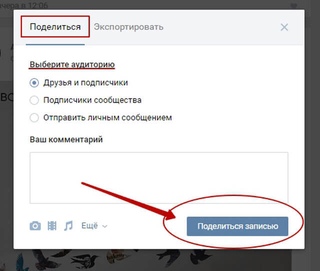
- Выберите Поделиться контактом .
- Выберите параметр общего доступа , чтобы поделиться выбранным контактом в виде карточки.
Для обмена контактами через iCloud необходимо создать их резервную копию в облаке. Эта опция помогает, если вы только что купили новый iPhone или вам нужно перенести весь список контактов на другое устройство или ОС, кроме Apple.
Но хотя вам может не понадобиться делать больше первого шага, если вы хотите поделиться только одним контактом, общий доступ через iCloud поможет, если вы хотите поделиться несколькими контактами. Однако вы можете обмениваться контактами с помощью этого метода только в том случае, если вы ранее настроили iCloud.
Когда iCloud активен, все, что вам нужно сделать, это создать резервную копию ваших контактов в iCloud и восстановить их на другом iPhone. Чтобы активировать резервное копирование контактов в iCloud:
- Откройте настройки iPhone .
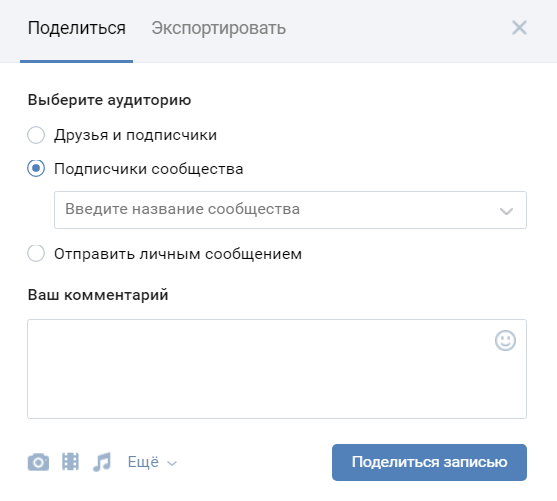
- Нажмите на Баннер Apple ID вверху.
- Перейти к iCloud .
- Найдите Контакты и включите его.
- Выберите Объединить , если появится запрос на предотвращение дублирования в iCloud.
Вышеуказанные шаги добавляют контакты в резервную копию iCloud. После этого выполните действия, описанные в этой статье о резервном копировании в iCloud, чтобы принудительно синхронизировать изменения в iCloud.
После резервного копирования контактов пришло время поделиться ими с другими. Перейдите на веб-сайт iCloud в браузере компьютера или через Safari на iPhone. Я рекомендую использовать компьютер для лучших результатов.
Оказавшись на веб-сайте iCloud, вы можете экспортировать свои контакты в виде vCard. Это загрузит выбранные контакты на ваш компьютер. Вы можете поделиться этим файлом с кем угодно. Если у вас новый iPhone и вы хотите перенести свои контакты, вместо этого вы можете восстановить резервную копию iCloud.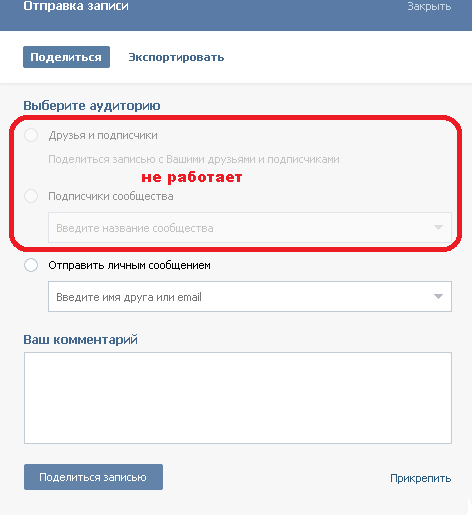 Это восстанавливает ваши контакты вместе.
Это восстанавливает ваши контакты вместе.
Группа контактов позволяет изолировать выбранные контакты от основной массы, как группа WhatsApp. По сути, контактная группа помогает вам отправить широковещательное сообщение сразу определенным людям в вашем списке контактов. Это предотвращает повторную отправку сообщения каждому контакту.
Кроме того, это гарантирует, что вы не отправите его всем в вашем списке контактов. Например, отправить приглашение на день рождения группе контактов так же просто, как составить пригласительное сообщение, выбрать группу и нажать кнопку отправки.
Однако сначала необходимо создать группу контактов через iCloud, чтобы использовать этот вариант обмена контактами. После добавления всех нужных контактов в эту группу вы можете экспортировать их в виде vCard и поделиться ими с другими. Вот как:
- Коснитесь значка настроек в левом нижнем углу.
- Выберите Экспорт vCard , чтобы загрузить эту группу в локальный каталог.
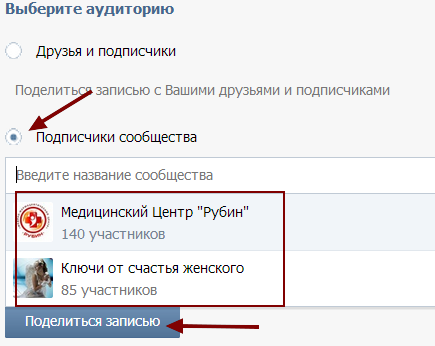
- Поделитесь этой загруженной контактной группой через сообщения, электронную почту, WhatsApp или другие подходящие средства массовой информации.
Как и в iCloud, вы можете синхронизировать свои контакты с Gmail и восстановить или загрузить их позже. Резервное копирование контактов в Gmail — один из лучших способов не потерять их, даже если вы потеряете или поменяете свой телефон. И если вы хотите поделиться этими контактами, экспортируйте их в локальный каталог и поделитесь. К счастью, вы также можете экспортировать выбранные контакты.
Если вы ранее создали резервную копию своих контактов в Gmail, откройте и загрузите их, выполнив следующие действия:
- Откройте Gmail через браузер на вашем компьютере.
- Щелкните значок сетки приложений в правом верхнем углу (рядом со значком изображения).
- Далее выберите Контакты .
- Чтобы экспортировать только выбранные контакты:
- Наведите курсор на контакт , который вы хотите добавить, и отметьте поле справа от него.

- Наведите курсор на контакт , который вы хотите добавить, и отметьте поле справа от него.
